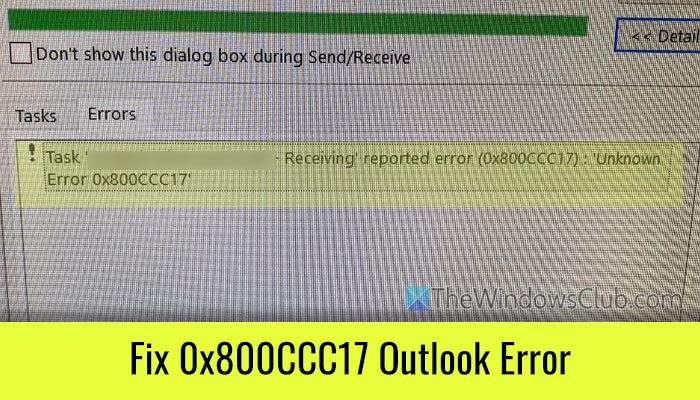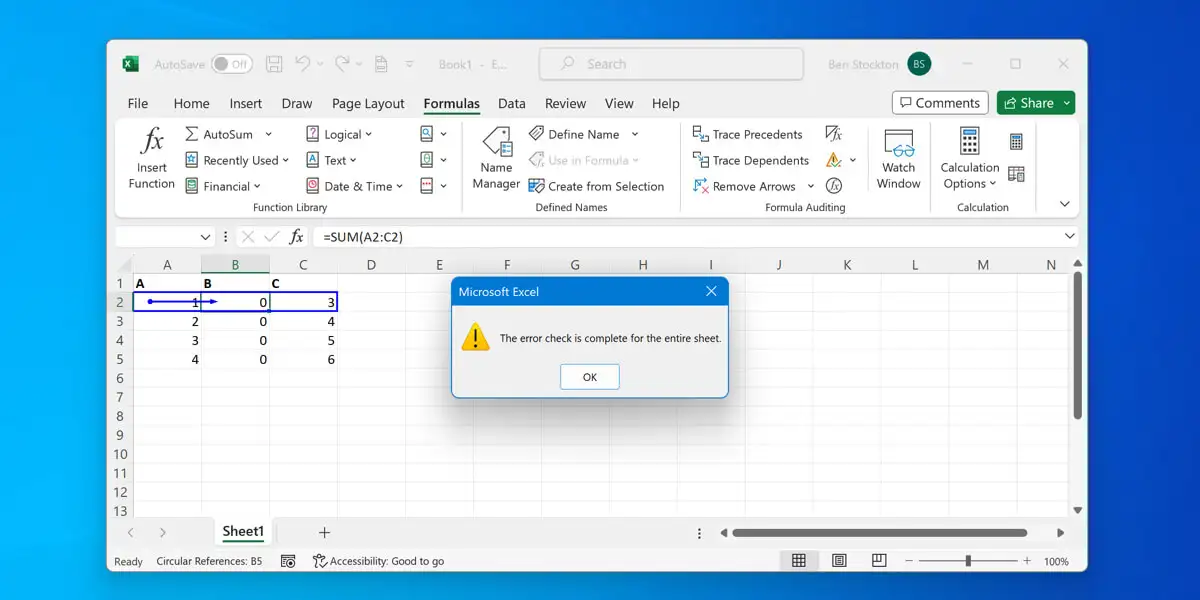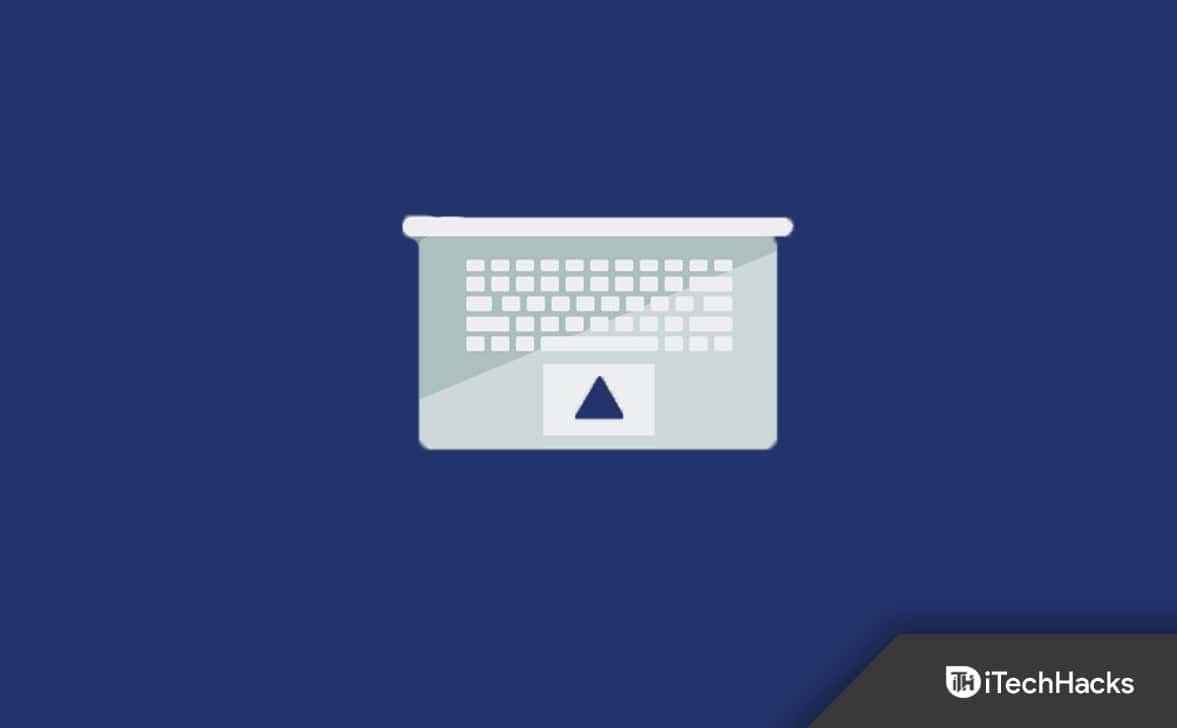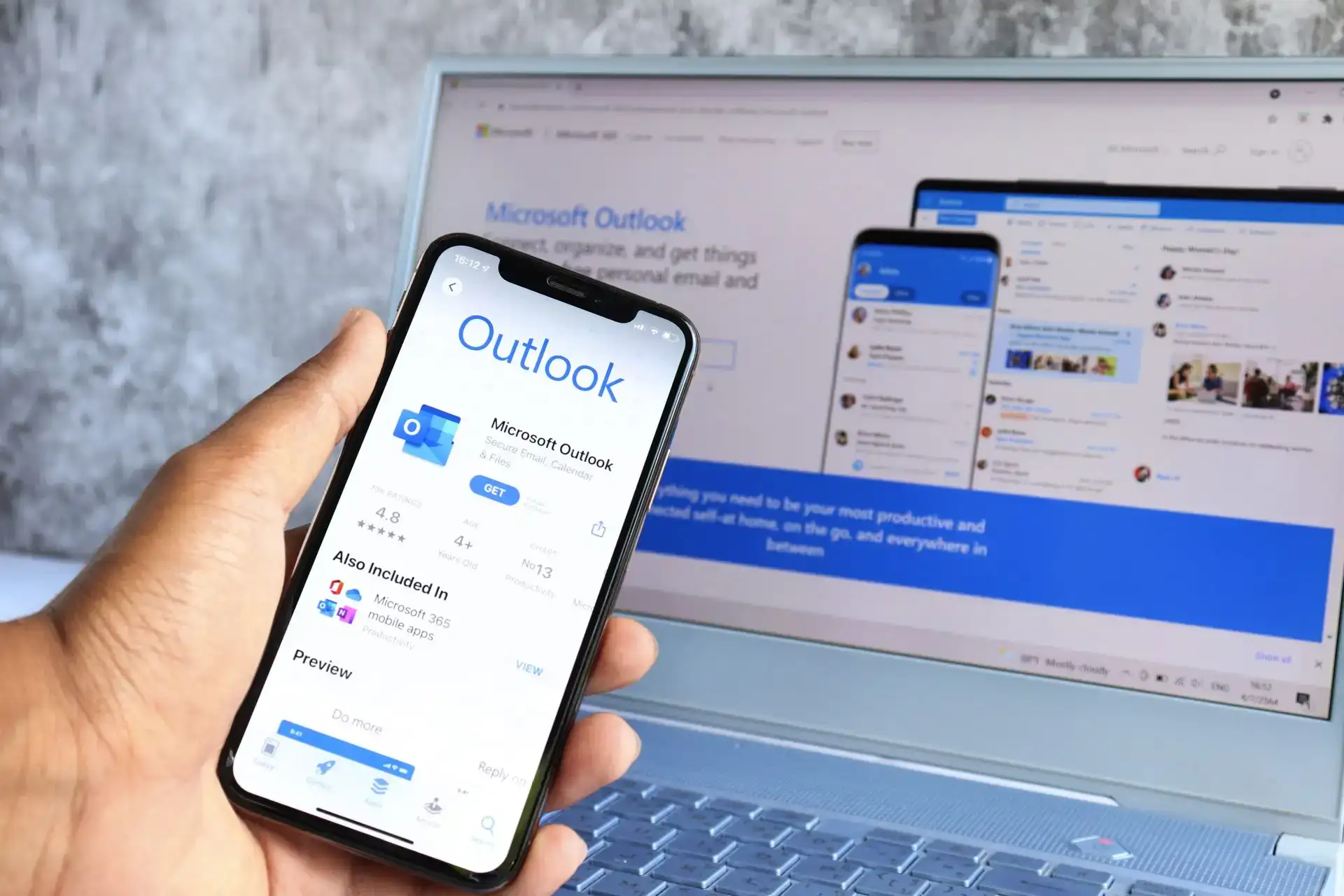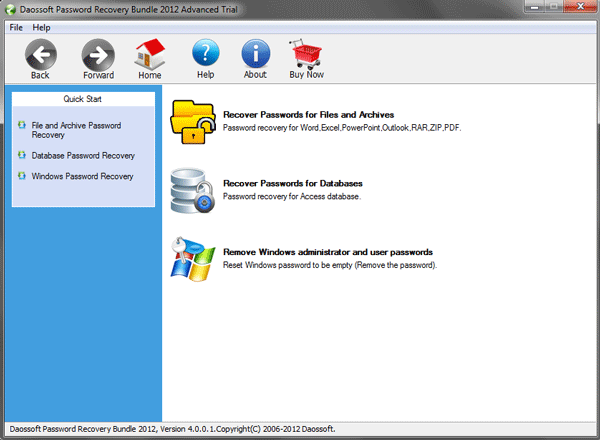Windows ラップトップは、OEM によっては、バッテリーなしで動作する場合と動作しない場合があります。一部のユーザーは、バッテリーを取り外して電源を直接使用しようとすると、バッテリーなしでラップトップが起動しないと報告しています。この投稿では、それを修正する方法を紹介します。

1] BIOS/UEFI設定を確認します
バッテリーがないとラップトップが起動しない主な理由の 1 つは、BIOS または UEFI の電源設定です。したがって、電源関連の設定が BIOS/UEFI で正しく構成されていることを確認してください。
- まず、バッテリーを使用してコンピューターを再起動します。起動中、DEL、ESC、F12 などのキーを押し続けると、
- BIOS/UEFI モードから、電源に関連するオプションを探し、電源に関連するオプションを有効にします。バッテリーなしで電源オン。
- 完了したら、UEFI を終了し、バッテリーなしでラップトップを起動して、動作するかどうかを確認します。
2]ラップトップが充電されているかどうかを確認してください
別の理由として、電源アダプターのジャックに欠陥がある可能性があります。その結果、バッテリーがないとラップトップは起動しません。これを検査するには、ノートパソコンをバッテリーで起動し、電源に接続したままにするだけです。
ラップトップのバッテリーが充電中であるか、電源アダプターのアイコンが表示されている場合は、正常に動作します。それ以外の場合は、専門家の技術的支援が必要になります。
読む:
3] 電源の問題
アダプターに問題がある可能性もあります。別の電源アダプターをお持ちの場合は、それを使用して、ノートパソコンがバッテリーなしで充電または起動しているかどうかをテストします。起動している場合は、電源アダプターを交換する必要があります。バッテリーがないとラップトップの電源が入らない、または起動しない場合は、専門のテクニカルサポートを求める必要があります。
これがお役に立てば幸いです。
バッテリーなしでノートパソコンを使用することのデメリット
ラップトップ ユーザーは、電源にアクセスできない場合にのみバッテリーを使用するべきか、常に電源で動作する必要があるのか、それともバッテリーなしで動作し続ける必要があるのかについて常に混乱します。
ここでは、バッテリーなしでラップトップを使用するときに直面する可能性のある問題について説明します。
- 安定性がない:ラップトップのバッテリーは電力の調整に役立つため、停電や変動時にもラップトップは中断されることなく動作できます。バッテリーを取り外すと、電力の不安定により突然のシャットダウンや予期しない再起動が発生することが予想されます。
- 携帯性の低下:バッテリーがなければ、ラップトップはデスクトップのようになります。使用するには常に電源アダプターが必要で、コンセントにアクセスできない場合は使用できません。
- 限られたシステムパフォーマンス:バッテリーがないと、ラップトップは最高のパフォーマンスを発揮できない可能性があります。 CPU や GPU などの特定のラップトップ コンポーネントは、バッテリーなしで実行すると電力を節約するためにパフォーマンスを抑制する可能性があり、パフォーマンスに影響を与える可能性があります。
バッテリーなしでラップトップを実行できますか?
最新のラップトップのほとんどは、互換性のある AC アダプタまたは純正の AC アダプタを使用して電源コンセントに接続されている場合、バッテリなしで動作します。ただし、OEM が構成を設定する場合は、いくつかの例外が発生する可能性があります。これは特に旧世代のラップトップに当てはまります。
不明な場合は、ラップトップのマニュアルを確認するか、バッテリーを取り外して壁のコンセントに差し込んでテストしてください。
読む:。


![VMware が VMX バイナリを見つけられない [修正]](https://elsefix.com/tech/tejana/wp-content/uploads/2024/11/unable-to-find-vmx.png)